Comment désactiver la notification d'espace disque faible sous Windows?
Fenêtres / / August 04, 2021
Annonces
Le système d'exploitation Windows a ce système qui avertit l'utilisateur lorsque son PC manque d'espace disque. L'utilisateur obtient une fenêtre contextuelle indiquant que l'espace disque est épuisé, est faible ou épuisé. La notification aide l'utilisateur à connaître le problème afin qu'il puisse trier le stockage. Cela signifie que l'utilisateur gérera le stockage en supprimant les fichiers qui ne sont pas nécessaires.
Parfois, des notifications contextuelles fréquentes pour un espace disque faible peuvent être assez ennuyeuses. Ainsi, les utilisateurs se demandent s'il existe un moyen de désactiver cette notification d'espace disque faible sur leur PC Windows. Eh bien, dans ce guide, je vais vous expliquer comment faire cela. Vous devez apporter des modifications aux composants du registre pour désactiver cette notification pour moins de stockage.

Désactiver la notification d'espace disque faible sous Windows
Avertissement
Annonces
Avant de commencer, laissez-moi vous dire que la modification du registre Windows peut provoquer des problèmes ou des erreurs dans les autres applications ou services de votre PC Windows. Alors, faites-le à votre propre discrétion. GetDroidTips ne sera pas responsable des erreurs techniques qui pourraient survenir avec votre PC / ordinateur portable pendant ou après l'exécution de la modification mentionnée dans le registre.
Modifier le registre
- Sur le Tapez ici pour rechercher boîte, tapez Regedit
- Cliquez sur Ouvert sur l'éditeur de registre qui apparaît dans le résultat
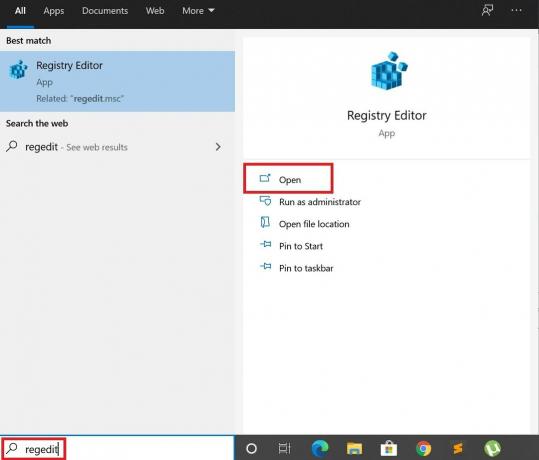
- Puis concentrez-vous sur panneau de gauche
- Vous devriez voir le HKEY_CURRENT_USER dossier
- Cliquez sur la flèche vers le bas pour développer
- Puis faites défiler jusqu'à ce que vous voyiez un dossier LOGICIEL. Cliquez sur la flèche à côté pour le développer
- Faites encore défiler jusqu'à ce que vous voyiez le dossier MICROSOFT. Cliquez pour l'ouvrir.
- Sous ce rouleau jusqu'à ce que vous voyiez le LES FENÊTRES dossier. Ouvrez-le et faites défiler à nouveau.
- Aller au Version actuelle dossier et développez-le.
- Dans la barre de menu, cliquez sur Éditer > Nouveau > cliquez sur Clé

- UNE Nouvelle clé n ° 1 sera créé comme nom par défaut. Cela tu dois changer
- Changez le nom en Explorateur et appuyez sur Entrer
- Maintenant, cliquez sur Explorer pour le sélectionner
- Cliquer sur Éditer > Nouveau > Valeur DWORD (32 bits)
- Le composant DWORD a un nom Nouvelle valeur n ° 1. Vous devez changer cela en NoLowDiskSpaceChecks
- appuyez sur Entrée
- Encore une fois clic droit sur DWORD > cliquez Modifier
- Une boîte de dialogue contextuelle Modifier la valeur DWORD (32 bits) apparaîtra
- le valeur sera réglé sur 0 par défaut. Changez-le en 1.
- Cliquez sur D'accord
- Fermer la Éditeur de registre
Ainsi, vous ne verrez plus la notification d'espace disque insuffisant sur votre écran. Cependant, je vous suggère de continuer à vérifier votre section Ce PC / Mon ordinateur pour connaître l'état du stockage sur tous les lecteurs par défaut et externes disponibles. De cette façon, vous pouvez gérer le stockage avant qu'il ne manque complètement d'espace. J'espère que ce guide vous a été utile.
Autres guides,
- Comment supprimer les restes de logiciels sous Windows
- Windows a récupéré d'une erreur inattendue: comment réparer
- Erreur non corrigible Windows 10 WHEA: Comment réparer
- Comment réparer les services audio ne répondant pas sous Windows 10
Swayam est un blogueur technique professionnel avec une maîtrise en applications informatiques et possède également une expérience du développement Android. Il est un fervent admirateur de Stock Android OS. Outre les blogs technologiques, il adore jouer, voyager et jouer / enseigner la guitare.

![Comment installer Stock ROM sur Nyx Shade [Firmware Flash File]](/f/796ade2dd82eac8d6877b55c1ead103c.jpg?width=288&height=384)

